360浏览器打开广告过滤的容易设置流程
时间:2023/7/30作者:未知来源:手揣网教程人气:
- [摘要]导读:有许多小伙伴不懂360浏览器开启广告过滤的方法是什么,下面小编就讲解360浏览器开启广告过滤的简单操作流程,相信对大家会有所帮助。有许多小伙伴不懂360浏览器开启广告过滤的方法是什么,下面小编...导读: 有许多小伙伴不懂360浏览器开启广告过滤的方法是什么,下面小编就讲解360浏览器开启广告过滤的简单操作流程,相信对大家会有所帮助。
有许多小伙伴不懂360浏览器开启广告过滤的方法是什么,下面小编就讲解360浏览器开启广告过滤的简单操作流程,相信对大家会有所帮助。
360浏览器开启广告过滤的简单操作流程
打开360安全浏览器,我这里使用的是360浏览器8.1,可能版本不同,操作界面略有不同。
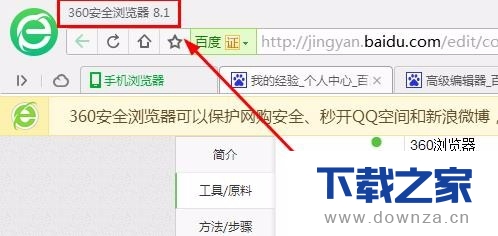
【下载之家 教程整理】
进入 主页面,点击“菜单”-“工具”
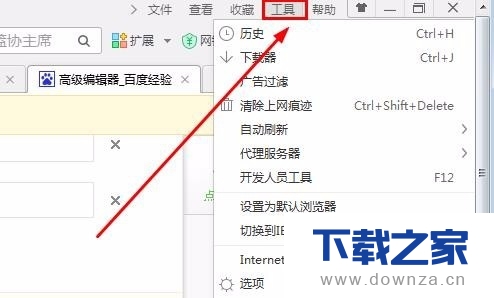
【下载之家 教程整理】
点击”广告过滤“
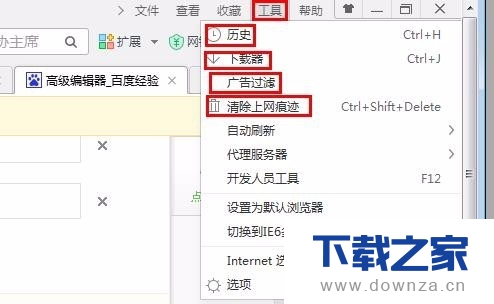
【下载之家 教程整理】
弹出广告过滤管理,开启广告过滤拦截
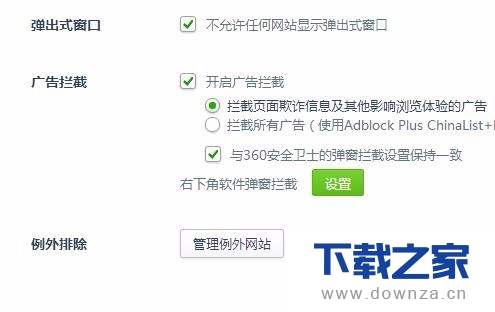
【下载之家 教程整理】
设置好后,屏幕提示设置成功

【下载之家 教程整理】
上面就是为各位亲们带来的360浏览器开启广告过滤的教程,一起去了解了解吧。
延伸阅读:360浏览器删除上网痕迹的具体操作方法
各位亲们知道删除上网痕迹的步骤吗?下文下载之家的小编就给各位网友们讲解一下360浏览器删除上网痕迹的具体操作方法,相信对大家会很有帮助哦。
常见的网络操作系统有UNIX、Netware、Windows NT、Linux等,网络软件的漏洞及缺陷被利用,使网络遭到入侵和破坏。
关键词:360浏览器打开广告过滤的容易设置流程